آموزش اضافه کردن فونت به فتوشاپ
مهندس داودی

این پست با مسیر متخصص فتوشاپ مرتبط است. مشاهده مسیر (Roadmap)
سلام به شما تاتژنی های عزیز، در این پست قصد داریم تا به یکی از مهم ترین موضوعاتی که ممکن است در نرم افزار فتوشاپ به آن برخورده باشید ینی “آموزش اضافه کردن فونت به قتوشاپ” بپردازیم. نرم افزار فتوشاپ یک نرم افزار گرافیکی است که توسط شرکت ادوبی گسترش یافت. این نرم افزار برای ایجاد، ترکیب، ویرایش، بازسازی، رتوش، یا ویرایش های دیگر روی تصاویر بهکار میرود. کار اصلی این نرمافزار ویرایش عکس است که میتوان با امکانات موجود، در عکسها تغییرات بسیار زیاد و متنوعی را به وجود آورد. فوتوشاپ یکی از برترین نرمافزارهای عکس دنیاست و هرکسی در هر سطحی از دانش ویرایش تصویر، از آن استفاده میکند.
یکی از معمول ترین کارها در فتوشاپ افزودن متن به تصاویر است. برای ایجاد عکس نوشته و کاورها داشتن انواع فونت های فارسی و انگلیسی بسیار لازم و ضروری می باشد. اما گاهی اوقات فونت های فتوشاپ نیاز ما را برطرف نمی کنند بنابراین به فونت های جدید و دلخواه خودمان نیاز پیدا می کنیم. نکته مثبت در نرم افزار فتوشاپ این است که قابلیت نصب فونت های جدید را به ما می دهد. به همین منظور در این مقاله نحوه اضافه کردن و نصب فونت فارسی و انگلیسی در فتوشاپ را به شما عزیزان آموزش می دهیم. نصب فونت در فتوشاپ کار بسیار ساده ایست پس این پست را تا انتها مطالعه کنید.
با ما تا آخر همراه باشید و از این آموزش استفاده نمایید.

آموزش اضافه کردن فونت به فتوشاپ :
اولین کاری که برای نصب فونت در فتوشاپ باید انجام دهید انتخاب فونت های مورد نظر خود و دانلود آن ها می باشد. می توانید با سرچ کلمه ” دانلود رایگان فونت ” در گوگل، فونت های زیبایی پیدا کنید. همچنین می توانید از سایت گوگل فونت استفاده کنید که سایت بسیار جامع و کاملی در این زمینه می باشد. در این سایت هر نوع فونتی که نیاز داشته باشید را می توانید پیدا کنید. برای آشنایی بیشتر با این سایت به پست “آموزش گوگل فونت” مراجعه کنید.
نکته : برای استفاده از فونت های غیر رایگان حتما فایل آن ها را از سایت های معتبر خریداری کنید. گاهی اوقات فایل بعضی از فونت ها توسط بعضی اشخاص در سایت ها یا کانال های تلگرامی به صورت غیرقانونی و رایگان قرار داده می شود، اما با دانلود رایگان و غیرقانونی طراحان فونت را برای طراحی فونت های جدید دلسرد می کنیم. با حمایت ما از طراحان فونت، آن ها را به طراحی فونت های جدید و به روز رسانی فونت های قبلی خود تشویق می کنیم. با این کار ما هم از فونت های جدید، به روز و زیبا تری برخوردار خواهیم بود.
نصب فونت در فتوشاپ:
پس از دانلود فونت ها، آن ها را اگر در حالت فشرده یا zip قرار دارد، اکسترکت کنید. دقت کنید پسوندهایی که فتوشاپ از آن ها پشتیبانی می کند otf و ttf هستند. حالا تمام فونت ها را در پوشه جدیدی روی دسکتاپ منتقل کنید. بعد از آن نوبت به انتقال فونت ها به نرم افزار فتوشاپ است. برای این کار نیازی نیست این فایل ها را درون پوشه ای مربوط به خود نرم افزار منتقل کنیم. کافیست از منوی Start به Control Panel بروید و در آنجا فولدر Fonts را پیدا کنید.
همچنین می توانید در همان منوی start کلمه ی Fonts را سرچ کنید تا پوشه فونت سیستم را برایتان باز کند. سپس به پوشه ای که فونت ها را به آن منتقل کردید بروید. فونت هایی که با پسوند های (otf ، ttf) هستند را انتخاب کنید. فونت های انتخابی را سکلت و به پوشه ی فونت های سیستم منتقل کنید. یا فونت ها را کپی کرده و در پوشه فونت ها paste کنید.
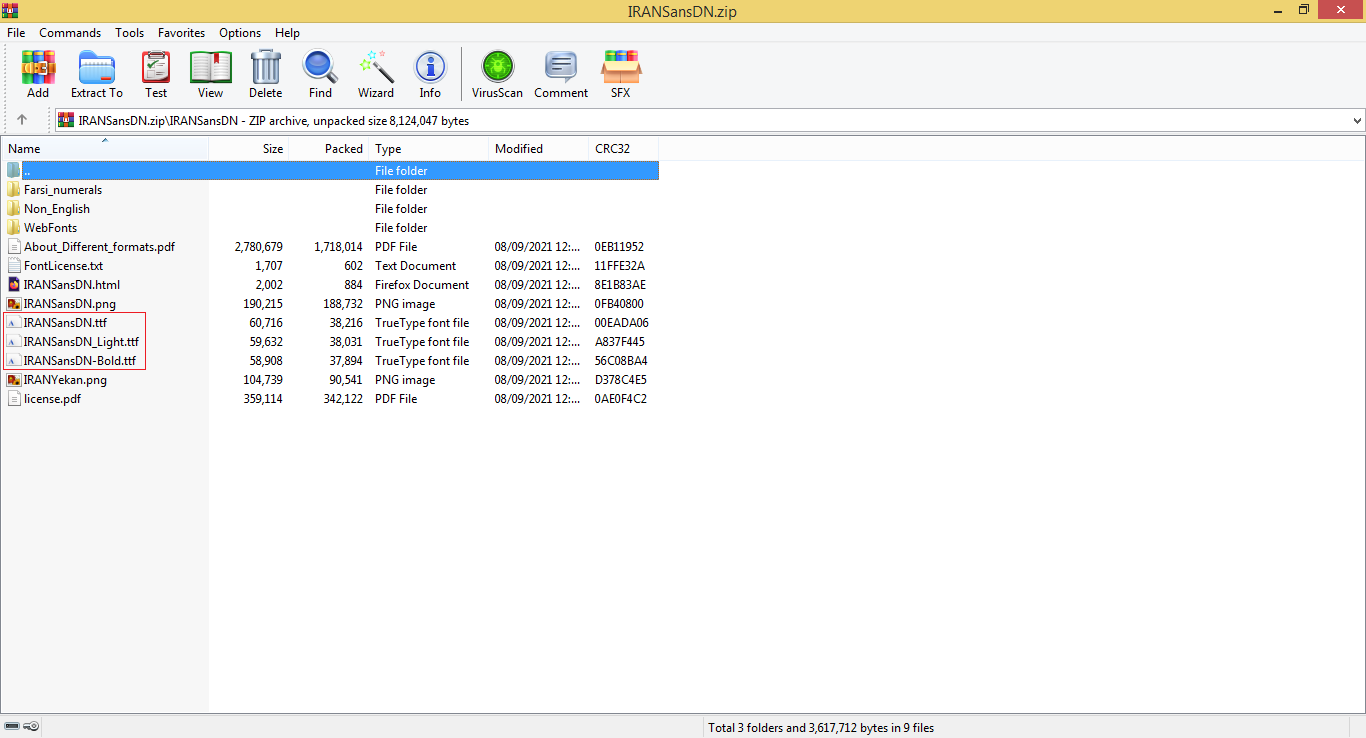
استفاده از فونت در فتوشاپ
پس از کپی و نصب فونت ها، به طور خودکار روی برنامه های شما مانند فتوشاپ اضافه می شوند. بعد از این شما می توانید از این فونت ها در نرم افزار فتوشاپ استفاده کنید. به همین سادگی می توانید فونت های مختلف را دانلود و در نرم افزار از آنها استفاده کنید. کافیست ابزار text که در پنل ابزارهای فتوشاپ با حرف T نمایش داده می شود را انتخاب کنید. سپس از قسمت پنل آپشن ها روی بخش انتخاب فونت کلیک کنید. پس از آن نام فونت را در کادر مربوطه تایپ کنید، می بینید که فونت های مدنظر شما در لیست فونت ها اضافه شده و می توانید از آن ها استفاده کنید.
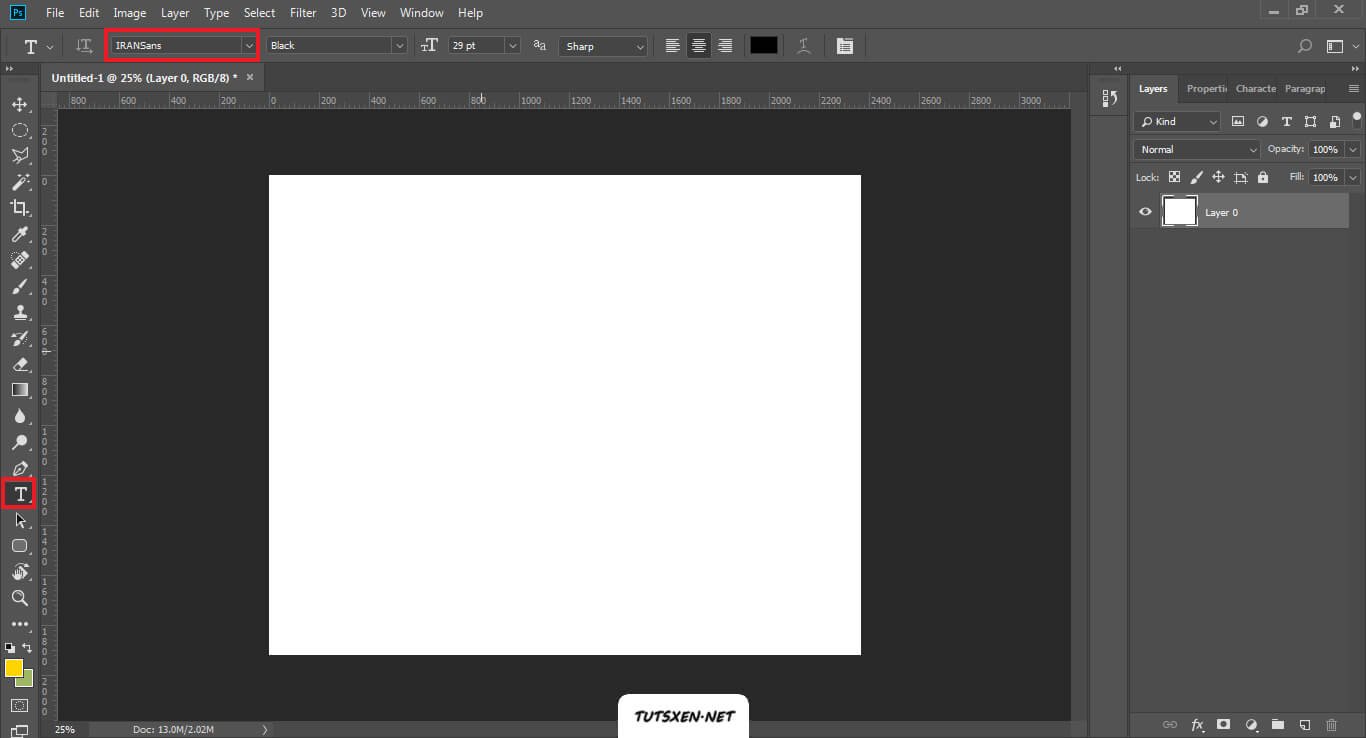
با این روش شما می توانید به راحتی تمام فونت های مدنظر خود را به فوتوشاپ اضافه کنید.
آموزش اضافه کردن فونت به ایلاستریتور:
برای اضافه کردن فونت به ایلاستریتور هم دقیقا طبق همان روشی که در بالا برای نرم افزار فتوشاپ توضیح دادیم باید عمل کنید. فونت دلخواهتان را دانلود کنید. فونت ها را از حالت فشرده خارج کنید و داخل پوشه جدیدی روی دکستاپ منتقل کنید. سپس آن ها را در پوشه Font سیستم تان از مسیر (control panel > Font) کپی کنید. لازم به ذکر است که برای این کار فونت ها باید با فرمت ها otf یا ttf باشند. فونت شما همزمان روی همه نرم افزار های شما مثل ایلاستریتور، فتوشاپ و … اضافه خواهد شد.
به این صورت که نیازی نیست برای هر نرم افزار به صورت جداگانه این روند را انجام دهید. کافیست هر فونت را یکبار در پوشه fonts انتقال بدهید تا در هر دو نرم افزار اضافه و نصب شود. اگر نرم افزار ها باز بودند و فونتی را اضافه کردید اما به لیست اضافه نشد، یک بار نرم افزار را ببیندید و مجدد باز کنید.
به پایان آموزش بسیار کاربردی و مهم اضافه کردن فونت به نرم افزار فتوشاپ رسیدیم. امیدواریم از این آموزش هم استفاده کرده باشید و مورد توجه شما واقع شده باشد. اگر به یادگیری فتوشاپ علاقه مندید می توانید به آموزش های رایگان نرم افزار فتوشاپ در آکادمی تاتزن مراجعه کنید. هرگونه ابهام و یا سوالات خود را در بخش نظرات مطرح کنید تا جای ممکن در حل این مشکلات به شما کمک خواهیم کرد. اگر این آموزش برایتان مفید بود حتما در زیر پست ، نظرات خود را برای سایر دوستانی که این پست را مطالعه می کنند بنویسید.


